Jak skonfigurować i rozpocząć korzystanie z nowego Chromecasta Google
Firma Google niedawno uruchomiła nowe urządzenie do przesyłania strumieniowego Chromecasta. Oto spojrzenie na konfigurację i rozpoczęcie pracy z nowym urządzeniem do przesyłania strumieniowego na telewizorze HDTV.
Został przeprojektowany (w tym trzy różne)kolory), ma większą moc pod maską, a jego aplikacja została przeprojektowana, aby obsługiwać nowe funkcje. Plus, podobnie jak pierwsza wersja, jest nadal niezwykle przystępny w cenie 35 USD. Poniżej znajduje się ujęcie pierwszego Chromecasta w porównaniu do nowego. Jest znacznie większy i na pierwszy rzut oka wydaje ci się, że podłączenie byłoby jeszcze trudniejsze, zwłaszcza jeśli masz wiele innych kabli z tyłu telewizora lub amplitunera AV.

Nowy Chromecast jest dostępny w trzech różnych kolorach, jest większy, ale oferuje elastyczne połączenie kablem HDMI.
Ma jednak elastyczny kabel HDMIadapter. Zapewnia wystarczającą ilość miejsca i elastyczność do łatwego podłączenia, jeśli telewizor lub odbiornik AV jest zapchany innymi kablami. W rzeczywistości w mojej sytuacji łatwiej było się połączyć niż pierwszy.

Skonfiguruj nowego Chromecasta Google
Krok 1. Podłącz Chromecasta do portu HDMI z tyłu telewizora lub amplitunera AV i podłącz przewód zasilający Micro-USB.
Krok 2. Następnie upewnij się, że masz najnowszą wersję aplikacji Chromecast zainstalowaną na urządzeniu z systemem iOS lub Android i masz urządzenie podłączone do tej samej sieci Wi-Fi.
- Pobierz aplikację Chromecast na iOS
- Pobierz aplikację Chromecast na Androida
Krok 3. Uruchom aplikację Chromecast i powinieneś zobaczyć swojego nowego Chromecasta. Naciśnij przycisk konfiguracji i poczekaj, aż wszystko się połączy.
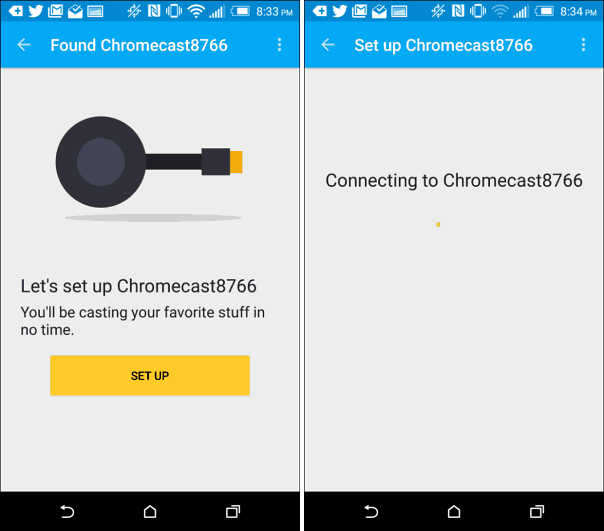
Krok 4. Teraz powinieneś zobaczyć kod identyfikacyjny na telewizorze. Jeśli tak, dotknij Widzę kod.
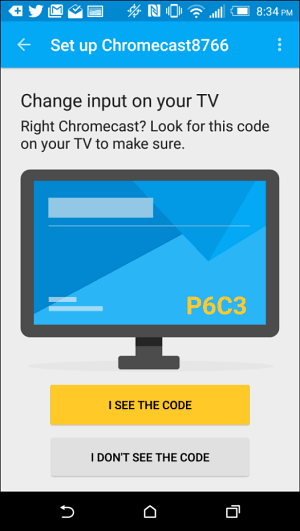
Krok 5. Nadaj swojemu Chromecastowi nazwę. Jeśli masz więcej niż jeden, pomocne może być nazwanie pokoju, w którym się znajduje, aby wszystko uporządkować. Tutaj możesz również włączyć tryb gościa i zdecydować, czy chcesz wysyłać raporty użytkowania i awarii do Google. Następnie połącz się z siecią Wi-Fi, z której będziesz korzystać, i poczekaj, aż się połączy.
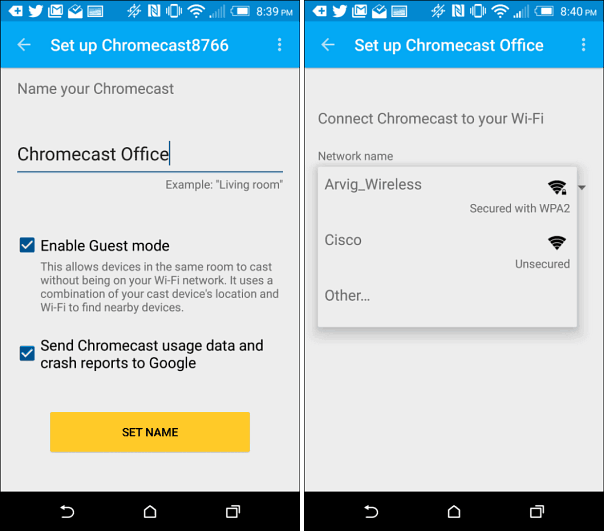
Krok 6. Musisz także uzyskać najnowszą aktualizację (tymoże mieć więcej niż jeden, w zależności od tego, kiedy je kupisz). Podczas pobierania tego filmu zobaczysz także wprowadzenie do odtwarzania wideo Chromecast na telewizorze. W moim przypadku po aktualizacji musiał się zrestartować.
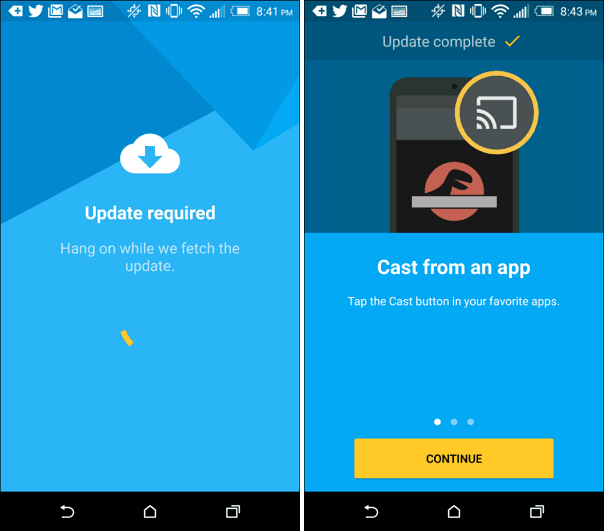
Krok 7. Gdy wszystko jest już skonfigurowane, możesz rozpocząć „przesyłanie” filmów do telewizora z urządzenia mobilnego. Istnieje również o wiele więcej aplikacji i usług, z których można korzystać. Sprawdź Pobierz aplikacje sekcja dotycząca wszystkich aplikacji obsługujących Chromecasta.
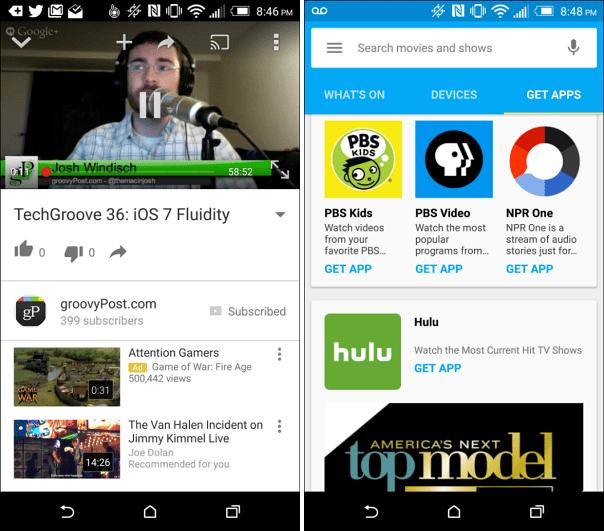
Czy masz nowy Chromecast? Zostaw komentarz poniżej i daj nam znać, co o nim myślisz.










zostaw komentarz